Minecraft에는 플레이어가 새 서버를 만들 수있는 기능이 있습니다. 이 서버는 한 사람이 만들 수 있으며 서버 주소 또는 키를 공유하면 다른 플레이어가 참여할 수 있습니다. 또한 공식적인 서버 나 개인이 관리하는 서버도 가입 할 수 있습니다.
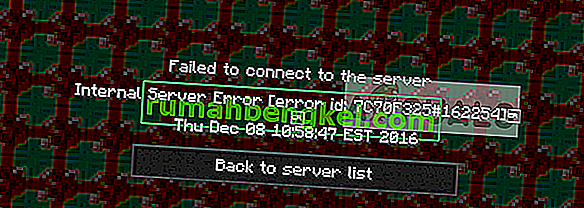
Minecraft에서 서버에 가입 할 때 '내부 서버 오류'오류 메시지가 표시 될 수 있습니다. 이것은 일반적으로 컴퓨터에 로컬 문제가 있고 일부 구성이 잘못되었거나 모드간에 불일치가 있음을 나타냅니다.이 오류가 번거로워 보일 수 있지만 솔루션은 대부분 간단하고 효과적입니다.
Minecraft에서 '내부 서버 오류'의 원인은 무엇입니까?
모든 사용자 보고서와 피드백을 확인한 후 거의 90 %의 시간 동안 오류가 Minecraft 설치 또는 설정에 있다는 결론에 도달했습니다. 이 문자열은 Minecraft가 기술적 문제로 인해 서버와의 핸드 셰이크를 완료 할 수 없음을 의미합니다. 이 오류 메시지가 나타날 수있는 몇 가지 이유는 다음과 같습니다.
- Minecraft 버전 : Forge가 이전 버전의 Minecraft를 서버와 연결할 수있는 호환 가능한 버전으로 제거하는 방법을 과거에 보았습니다. 이전 버전을 사용하는 경우 연결할 때이 문제가 발생할 가능성이 있습니다.
- 모드 팩 : Minecraft 설치의 모드가 손상되었거나 호환되지 않는 경우가 있습니다. 여기에서 문제를 직접 해결해야합니다.
- 설치 손상 : 설치가 손상되었거나 내부에 잘못된 변수가있을 수 있습니다. Minecraft 설치는 항상 손상되며 걱정할 필요가 없습니다. 여기저기서 몇 가지 삭제하면 문제가 해결됩니다.
- 임시 파일 : 각 게임은 올바르게 실행되고 작동하기 위해 임시 파일을 생성합니다. 이러한 임시 파일은 손상되거나 오류 상태가 될 수 있습니다. 마지막 이유와 동일한 구제책이 적용됩니다.
- 잘못된 플러그인 : 모드와 유사한 잘못된 플러그인은 Minecraft에 문제를 일으키는 것으로 알려져 있습니다. 여기에서 문제를 일으키는 원인을 진단하고 필요에 따라 제거 / 업데이트 할 수 있습니다.
솔루션으로 이동하기 전에 컴퓨터에 관리자 로 로그인했는지 확인하십시오 . 또한, 우리는 귀하가 개방 적이고 활성화 된 인터넷 연결이 있고 네트워크 측면에서 서버와의 연결 문제 가 없다고 가정 합니다.
솔루션 1 : Minecraft에서 UUID 폴더 삭제
갑자기 내부 서버 오류가 발생하고 Minecraft가 이전에 제대로 작동했다면 Minecraft의 사용자 프로필에 문제가 있음을 의미 할 수 있습니다. 또한 특정 사용자는 서버에 들어갈 수없는 반면 다른 플레이어는 쉽게 들어갈 수있는 경우도 관찰했습니다. 이 솔루션에서는 외부 웹 사이트에서 UUID를 가져온 다음 컴퓨터 / 서버에서 이러한 ID가 포함 된 모든 폴더를 삭제합니다. 임시 데이터를 삭제하므로 걱정할 필요가 없습니다.
- (이) 웹 사이트로 이동하여 모든 세부 정보를 입력 한 후 UUID를 얻습니다.
- 이제 서버에 로그인하여 서버 파일을 탐색 하고 world 로 이동 하십시오 .
- 플레이어를 선택 하고 오류 메시지를받는 사람의 사용자 이름과 UUID를 삭제합니다.
- 이제 로컬 컴퓨터를 다시 시작하고 서버에 다시 연결하고 문제가 해결되었는지 확인하십시오.
해결 방법 2 : 설치된 모드 확인
모드는 Minecraft 게임 플레이의 핵심입니다. 그들은 게임 플레이를 더 흥미롭고 상호 작용하게 만드는 동시에 사용자에게 멋진 기능과 함께 게임 모양을 더 많이 제어 할 수 있도록합니다. 그러나 모드에이 정도의 제어권을 부여하는 것은 일반적으로 자체에 약간의 단점이 있으며 모드는 때때로 게임을 충돌시키는 것으로 알려져 있습니다.
따라서 컴퓨터에 설치된 모든 모드를 다시 확인하고 버전을 확인해야합니다. 불일치가있는 경우 모드를 비활성화하고 게임을 실행 해보십시오. 공식 개발자 웹 사이트에서 모드의 버전 호환성을 쉽게 확인할 수 있습니다.
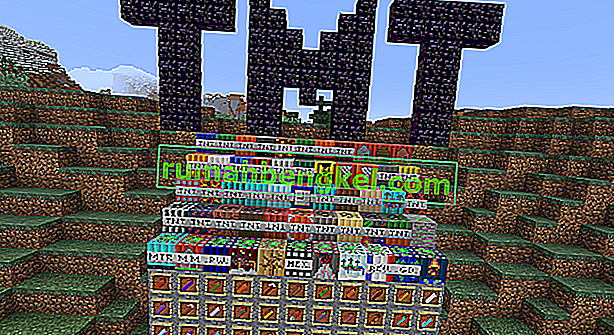
간단한 문제 해결 기술은 모든 모드를 비활성화 한 다음 하나씩 활성화하여 문제를 일으키는 원인을 확인하는 것입니다.
참고 : 당신은 또한 시도 할 수 있습니다 재 다운로드하는 경우 오류 거짓말을 볼 수있는 모든 모드 팩을. 일부 모드가 버전에 관계없이 호환성 문제가 발생하지 않는 한 빠른 솔루션을 제공합니다.
해결 방법 3 : 설치된 플러그인 확인
Vanilla Minecraft 서버는 플레이어가 Minecraft 게임에 플러그인을 설치하여 게임 플레이를 조금 변경하고 더 멋진 기능을 도입 할 수있는 기능을 제공하기 때문에 매우 인기가 있습니다. 플러그인은 대부분 타사 공급 업체에서 개발하며 인터넷의 거의 모든 곳에서 다운로드 할 수 있습니다.
플러그인에 의해 간단하게 설치되어 드래그 와 드롭 서버의에 플러그인 파일을 플러그인 폴더에 있습니다. 그 후에는 다시 시작해야합니다. 일반적으로 많은 플러그인이나 호환되지 않는 플러그인을 설치하면 문제가 발생합니다. 플러그인 창에 '/ version'을 입력하여 사용중인 플러그인의 버전을 쉽게 확인할 수 있습니다. 모든 플러그인이 호환되고 최신 버전에서 작동 하는지 확인하십시오 .
문제 해결을 위해 각 플러그인을 하나씩 쉽게 비활성화하거나 Reddit과 같은 포럼을 확인하여 플러그인으로 인한 유사한 오류 사례를 확인할 수 있습니다.
해결 방법 4 : Minecraft 업데이트 / 다시 설치
서버는 Minecraft 버전과 제한적으로 호환되는 것으로 알려져 있습니다. 때때로 이전 버전의 Minecraft는 호환되지 않고 서버에 연결하려는 모든 사용자가 거부됩니다. 따라서 Minecraft 설치가 최신 빌드로 업데이트되었는지 확인해야합니다.
또한 설치 파일에 문제가있는 경우이 솔루션이 트릭을 수행하고 오류 메시지를 해결할 수 있습니다. 전체 재설치는 사용자 프로필 데이터 및 모드를 백업 한 경우 즉시 문제를 해결합니다.
- Windows + R을 누르고 " appwiz. cpl ”을 입력하고 Enter를 누릅니다.
- 애플리케이션 관리자에서 Minecraft를 찾아 마우스 오른쪽 버튼으로 클릭 한 다음 제거를 선택 합니다 .
폴더 디렉토리에서 제거 프로그램을 실행하여 게임을 제거 할 수도 있습니다. 모든 모드 파일과 임시 설정 파일도 삭제해야합니다.
- 이제 Minecraft의 공식 웹 사이트로 이동하여 자격 증명을 삽입하고 게임을 다시 다운로드하십시오.
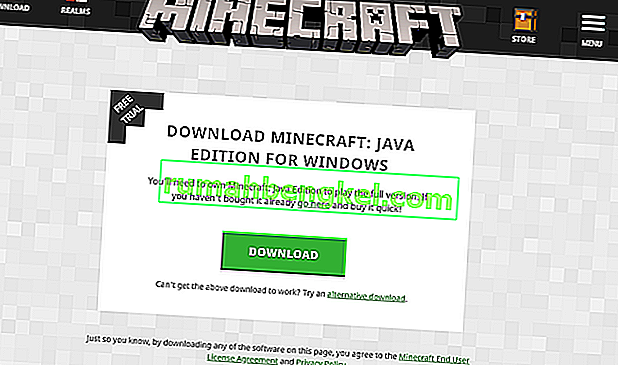
참고 : 이 방법은 로컬 Minecraft 사본을 대상으로합니다. 또한 최신 버전의 서버 와 모든 모듈 이 있는지 확인해야합니다 . 이것은 매우 일반적인 문제로 보였습니다.








